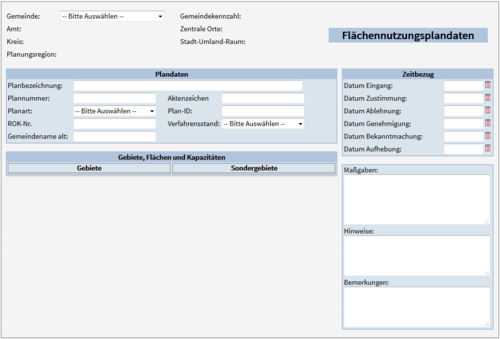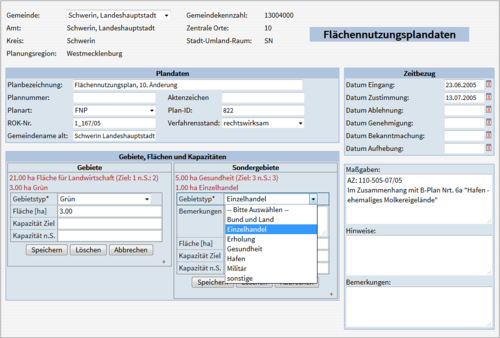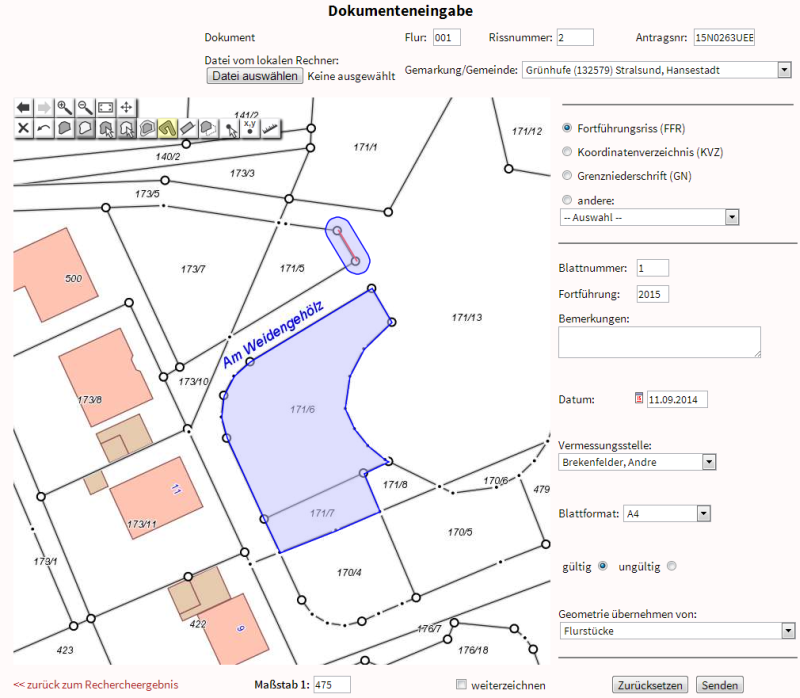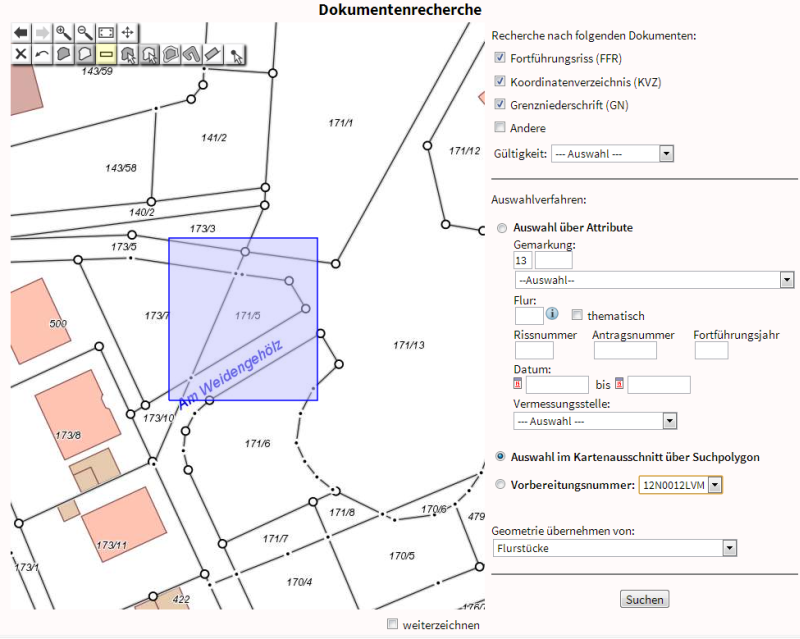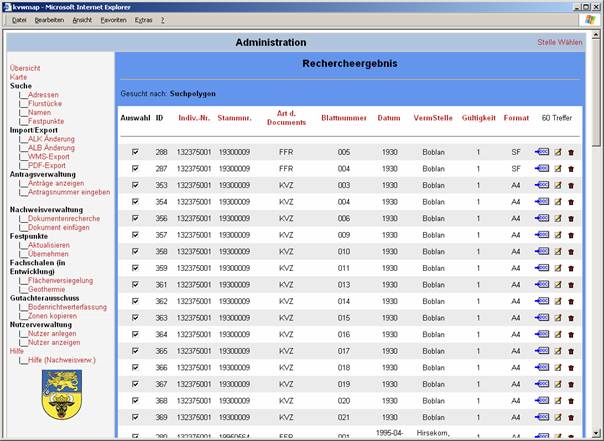Plugins
Inhaltsverzeichnis
Anliegerbeiträge
Bauleitplanung
Bebauungsplandaten
Erfassung und Bearbeitung
Automatisierte Flächenübernahme aus den ROK-Geometrien
Mit der Schaltfläche "Flächen aus ROK holen" werden die Werte für die Flächen aus den Geometrien der ROK-Tabellen entnommen und für alle zugeordneten Teilflächen eingetragen.
Konzeption
Das Konzept für die Umsetzung dieser Funktionalität basiert auf der Möglichkeit die Gebiete und Sondergebiete auf Bauleitplanungsseite über die ROK-Nummer eindeutig bestimmten Datensätzen auf ROK-Seite zuordnen zu können. Für jedes Gebiet/Sondergebiet kann dadurch automatisiert eine Datenbankabfrage erstellt werden, die die entsprechenden ROK-Datensätze selektiert, die Geometrien zusammenfasst und die Gesamtfläche berechnet. Diese Fläche kann dann im Gebiet/Sondergebiet aktualisiert werden. Ein Gebiet bzw. Sondergebiet ist durch 3 Parameter definiert:
- 1. ROK-Nummer
- 2. Gebietstyp
- 3. Konkretisierung (optional)
Diese 3 Parameter sind in der Bauleitplanung und im ROK in unterschiedlichen Datenmodellen wieder zu finden. Auf Bauleitplanungsseite gibt es 3 Tabellen (b_plan_stammdaten, b_plan_gebiete und b_plan_sondergebiete) in denen die Stammdaten des Plans und die jedem Plan zugeordneten Gebiete und Sondergebiete gespeichert sind. Die ROK-Nummer ist in den Stammdaten gespeichert. Der Gebietstyp ist in den Tabellen b_plan_gebiete und b_plan_sondergebiete über einen Schlüssel in der Spalte gebietstyp gespeichert. Außerdem kann in der Spalte konkretisierung der Schlüssel für eine Konkretisierung angegeben sein. Auf ROK-Seite gibt es 85 Tabellen, in denen die verschiedenen Flächen gespeichert sind. Jede Tabelle entspricht einem Gebietstyp (z.B. Wohngebiete, Verkehrsflächen, Grünflächen). In jeder Tabelle ist die ROK-Nummer gespeichert und außerdem kann eine Konkretisierung in textlicher Form angegeben sein. Neben den unterschiedlichen Datenmodellen können auch die Bezeichnungen für die Gebietstypen und Konkretisierungen verschieden sein. Außerdem können verschiedene Gebietstypen in der Bauleitplanung demselben Typ im ROK entsprechen und eine Konkretisierung in der Bauleitplanung mehreren Konkretisierungen im ROK. Beispiel:
| Bauleitplanung | ROK | |
| Gebietstyp | Verkehrsfläche | verkehrsflaechen |
| Konkretisierung | Luftverkehrsfläche |
Flugplatz und Flughafen - Rechtskraft |
Deshalb ist es notwendig für die Gebietstypen und Konkretisierungen 2 Zuordnungstabellen Bauleitplanung – ROK zu erstellen, um für jedes Gebiet/Sondergebiet aus der Bauleitplanung die entsprechenden Objekte im ROK zu finden. Mit Hilfe der beiden Zuordnungstabellen ist es dann möglich, aus den Daten der Bauleitplanung die zugehörige ROK-Tabelle über den Gebietstyp auszuwählen und daraus die entsprechenden Datensätze über die ROK-Nummer und die Konkretisierungen zu selektieren. Die Geometrien der Datensätze können dann vereinigt und die Gesamtfläche berechnet werden.
Umsetzung
Beim Klick auf diese Schaltfläche wird zunächst im Hintergrund abgefragt, welche Gebiete und Sondergebiete es zu dieser Plan-ID gibt. Zu jedem dieser Gebiete wird nach dem oben beschriebenen Prinzip über die ROK-Nummer, den Gebietstyp und die Konkretisierung eine Abfrage generiert, welche die Gesamtfläche der entsprechenden ROK-Geometrien aus dem ROK-Schema ermittelt. Wenn damit eine Fläche bestimmt werden konnte, wird das Gebiet mit diesem Wert aktualisiert. Ansonsten bleibt das Gebiet unverändert. Anschließend wird das Formular mit dem aktuellen Plan neu geladen, so dass die aktualisierten Flächenangaben bei den Gebieten und Sondergebieten zu sehen sind.
Sprung in die Karte
Flächennutzungsplandaten
Erfassung und Bearbeitung
Über den Menüpunkt "neuer Datensatz->F-Plan" gelangt man in das Formular zur Erfassung eines neuen Flächennutzungsdatensatzes. Das Formular entspricht in vielen Punkten dem der Bebauungsplandaten. Hier kann zunächst die Gemeinde ausgewählt werden, woraufhin alle weiteren raumbezogenen Daten automatisch gesetzt werden. Unter Plandaten können die Stammdaten des FNP-Datensatzes erfasst werden. Darunter befinden sich 2 Unterformulare zur Erfassung von Gebieten und Sondergebieten. Diese Gebiete werden dem FNP-Datensatz zugeordnet und können erst erfasst werden, wenn der FNP-Datensatz gespeichert wurde. Rechts befinden Felder um den Zeitbezug zu erfassen und darunter 3 Bemerkungsfelder um Maßgaben, Hinweise und allgemeine Bemerkungen einzutragen.
Wenn ein neu erfasster Datensatz gespeichert wird oder ein bestehender bearbeitet wird, lassen sich dem Datensatz Gebiete und Sondergebiete zuordnen. Um ein neues Gebiet oder Sondergebiet zu erfassen, klickt man auf des kleine "+" rechts unten. Es öffnet sich ein Unterformular in dem man den Gebietstyp auswählen und die Fläche und die Kapazitäten eintragen kann.
Neben der Neuerfassung eines FNP-Datensatzes besteht auch die Möglichkeit, einen bestehenden Datensatz zu kopieren um bspw. eine Änderung zu diesem Plan zu erfassen. Dazu klickt man auf die Schaltfläche "Datensatz kopieren", woraufhin ein neuer Datensatz mit den gleichen Stammdaten und gleichen Gebieten und Sondergebieten angelegt und sofort angezeigt wird. Man kann nun die Änderungen an dem kopierten Datensatz vornehmen.
Baumfällantrag
Bevölkerung
Bodenrichtwerte
Mit der Fachschale Bodenrichtwerte lassen sich flächenhafte Bodenrichtwertzonen nach dem BORIS-MV Datenmodell erfassen. Zum Datenmodell gehört eine Tabelle bw_zonen, in der die Datensätze gespeichert werden und einen View bw_boris_view, der zum Austausch der Bodenrichtwerte dient. Außerdem gehören zur Fachschale zwei Layer BORIS und BORIS_T. BORIS ist ein Polygonlayer, der die Bodenrichtwertzonen darstellt und BORIS_T ist ein Punktlayer, der nur für die Beschriftung der Bodenrichtwerte verwendet wird. Der Beschriftungsankerpunkt wird nämlich auch in der Fachschale erfasst. Die Layer können auch anders heißen, wichtig ist nur, dass die Konstante LAYERNAME_BODENRICHTWERTE, auf den Namen des Flächenlayers der Bodenrichtwerte gesetzt ist.
Jagdkataster
Nachweisverwaltung
Mit der Nachweisverwaltung können alle (gültigen und ungültigen) Nachweise des Liegenschaftskatasters (Fortführungsrisse, Grenzniederschriften, Koordinatenverzeichnisse, Flurkarten...) mit Metadaten beschrieben, in einem Rissarchiv gespeichert, recherchiert, angezeigt und heruntergeladen werden. Die Beschreibung erfolgt mit Sachinformationen wie Dokumentenart, Rissnummer, Vermessungsstelle etc. Der Raumbezug wird in Form eines Multipolygons gespeichert, das auf der Grundlage der Grenzen und Gebäude des Liegenschaftskatasters festgelegt wird. Zur Nachweisverwaltung gehört auch eine Nachweisrecherche. In dieser kann attributiv über die genannten Metadaten gesucht werden. Außerdem ermöglicht die Suche über den Raumbezug das Auffinden von Nachweisen auch ohne die Angabe von Metadaten.
Die Nachweisverwaltung besitzt eine Schnittstelle zu LENRIS.
Voraussetzungen
Um die Nachweisverwaltung von kvwmap nutzen zu können, müssen folgende Voraussetzungen gegeben sein:
- Es müssen Stellen eingerichtet sein, in der die Funktionen der Nachweisverwaltung genutzt werden können. Als praktisch erweist es sich, wenn eine Stelle für die Nachweiserfassung und eine Stelle für die Nachweisrecherche existiert.
- Es müssen Menüpunkte für die Funktionen der Nachweisverwaltung eingerichtet sein. Dazu kann man die entsprechenden SQL-Statements in der menues.sql unter plugins/nachweisverwaltung/db/mysql/data nutzen. Die ID´s für id und obermenue sowie die menueebene müssen natürlich an die eigenen Menüpunkte angepasst sein, die man vielleicht schon eingerichtet hat.
- Die Menüpunkte müssen den entsprechenden Stellen zugeordnet sein.
- Die Nutzer der Nachweisverwaltung müssen den entsprechenden Stellen zugeordnet sein.
- Die Tabellen für die Nachweisverwaltung müssen mit den entsprechenden Rechten in der PostGIS-Datenbank eingerichtet sein. Dazu nutzt man am besten die SQL-Vorlage unter plugins/nachweisverwaltung/db/mysql/data.
- Die zugehörigen Layer müssen angelegt sein. Dazu kann man die entsprechenden SQL-Statements in der layer.sql unter plugins/nachweisverwaltung/db/mysql/data nutzen.
- In der Adminstration müssen verschiedene Einträge in der config.php gemacht werden:
- maximale Länge der Antragsnummer
- maximale Länge der Rissnummer
- maximale Länge der Blattnummer
- maximale Anzahl der in einer Recherche zurückgelieferten Zeilen
- das primäre Ordnungskriterium ("Rissnummer" oder "Antragsnummer", datenbankseitig mit stammnr benannt)
- ein zusätzliches Ordnungskriterium (wenn das primäre nicht eindeutig ist)
Erfassen von Nachweisen
Optimalerweise navigiert man in der Karte an die richtige Stelle, z.B. über die Flurstückssuche. Anschließend wählt man den entsprechenden Menüpunkt an, der die Nachweiserfassung startet.
Wählen Sie die Datei des gescannten Nachweises aus. Der Scan sollte zuvor auf eine optimale Qualität bei geringstmöglicher Dateigröße hin bearbeitet worden sein (PDF oder JPG). kvwmap unternimmt keinerlei Bildbearbeitung.
Machen Sie alle notwendigen Angaben zum Dokument. Die meisten Angaben sind Pflichtangaben.
- Die Attribute "Flur" und "Gemarkung" dienen der Ablage im Dateisystem des Nachweisservers. Da eine Messung sich über mehr als eine Flur oder eine Gemarkung erstrecken kann, ist die Angabe der Flur und der Gemarkung für die Recherche wenig geeignet. Beim Speichern des Datensatzes prüft kvwmap, ob die Mitte des Kartenausschnittes in der angegebenen Flur/Gemarkung liegen und liefert einen Warnhinweis, falls dem nicht so ist.
- Die "Antragsnummer" speichert die zugehörige Geschäftsbuchnummer.
- Die "Rissnummer" erscheint vor der "Antragsnummer", wenn sie primäres Ordnungskriterium ist, ansonsten dahinter.
- Die "Dokumentart" sieht drei Arten von Nachweisen vor: Fortführungsriss, Grenzniederschrift, Koordinatenverzeichnis. Weitere Dokumentarten können in einer separaten Tabelle definiert werden und erscheinen als Auswahlliste.
- Die Blattnummer kann alphanumerisch sein.
- "Fortführung" meint das Jahr der Fortführung.
- Datum ist das Datum der Messung. Es sind Festlegungen notwendig, welches Datum eingetragen werden soll, wenn die Messung über mehrere Tage ging oder wenn vom Nachweis nur das Jahr bekannt ist.
- Die Einträge der "Vermessungsstelle" werden in einer separaten Tabelle definiert und erscheinen als Auswahlliste.
Der Raumbezug wird an Hand folgender Kriterien ermittelt und als Multipolygon gespeichert: Alle im Nachweis dargestellten ermittelten Grenz- bzw. Gebäudepunkte sowie alle relevanten Vermessungspunkte müssen im Multipolygon enthalten sein. Im Bereich festgestellter Grenzen kann der Umring des Multipolygons mit den Flurstücksgrenzen zusammenfallen. In digitalisierten Bereichen muss sich der Abstand des Umrings von den im Nachweis dargestellten Punkten an der Darstellungsungenauigkeit der Liegenschaftskarte in diesem Bereich orientieren. Für Fortführungsriss und zugehöriger Grenzniederschrift ergeben sich u.U. unterschiedliche Raumbezüge.
Das Datenmodell ist konform zur verbindlichen Attributliste der REGIS-UAG "DMS" für die Katasterbehörden in M-V.
Über den Button "Senden" wird der Datensatz gespeichert. Das ausgewählte Dokument wird auf den Nachweisserver hochgeladen, mit Hilfe der attributiven Angaben umbenannt und in eine Verzeichnisstruktur gespeichert. Fehlen Pflichtangaben, erfolgen Fehlermeldungen.
Recherchieren von Nachweisen
Der entsprechende Menüpunkt startet die Nachweisrecherche.
Der Nutzer kann im Kartenausschnitt über ein Suchpolygon recherchieren oder eine Suche über die gespeicherten Metainformationen starten. Wurden Recherchen bereits einer Antragsnummer zugeordnet, kann dieser Antrag hier auch wieder aufgerufen werden.
Die Suche nach Gemarkung und Flur erfolgt über die aktuelle Geometrie der gesuchten Gemarkung und Flur und verschneidet mit den gespeicherten Raumbezügen der Nachweise. Erst wenn das Häkchen "thematisch" gesetzt ist, wird über die gespeicherte Sachinformation Gemarkung und Flur gesucht.
Es ist möglich, entweder einen bestimmten Tag anzugeben oder eine Zeitspanne, in der das Messungsdatum der gesuchten Dokumente zeitlich eingeordnet sind.
Die Recherche über ein Suchpolygon liefert definitiv alle Dokumente, die geoemtrisch an der gesuchten Stelle verortet sind.
Das Rechercheergebnis kann an dieser Stelle bereits auf bestimmte Dokumentenarten oder nur auf gültige bzw. nur auf ungültige Nachweise eingeschränkt werden.
Mit dem Button "Senden" wird eine Trefferliste als Rechercheergebnis produziert.
Anzeigen von Nachweisen
Mit dem Auswahl-Feld "markieren" oder "einblenden" unter dem Rechercheergebnis, können Sie durch Massenbearbeitung die Dokumentenarten im Rechercheergebnis entsprechend markieren/Markierung aufheben oder einblende/ausblenden. Mit dem Auswahl-Feld "markierte" können Sie die markeirten Nachweise entweder zu einer Auftragsnummer hinzufügen oder entfernen. Die Auftragsnummer muss zuvor über dem Rechercheergebnis ausgewählt werden.
Achtung: Beim hinzufügen von Nachweisen zu einem Auftrag, versichern Sie sich, das die Auftragsnummer über dem Rechercheergebnis richtig ausgewählt worden ist!!!
Für die Übersichtlichkeit können Sie die Spaltennamen des Rechercheergebnis anklicken und entsprechend das Recherchergebnis neu sortieren lassen.
Ändern von Nachweisen
Um Dokumente zu ändern muss eine recherche voraus gehen.
Recherchieren Sie den Nachweis, das einer Änderung unterzogen werden soll, wie zuvor unter "Recherchieren von Nachweisen" beschrieben.
In Ihrem Rechercheergebnis finden Sie das zuändernde Dokument, in diesen Zeile sich rechts außen drei Ikons für "Ansicht-()", "bearbeiten-()" und "löchen-()" befinden. Bewegen Sie den Maus-Cursor einfach auf eines der Ikons und kurz danach wird mittels ToolTip die Funktion des Ikons angezeigt.
Um ein Nachweis zu ändern, klicken Sie auf das Ikon "bearbeiten" in der Zeile des zu ändernden Nachweis der Rechercheergebnise. Sie gelangen zur Oberfläche der Dokumenteneingabe, wo die beschreibenden Daten zusammen mit den Raumbezug (Polygon) zu dem Nachweis angezeigt wird.
Die beschreibenden Daten und das Polygon können hier entsprechend, wie unter "Hinzufügen von Dokumenten" beschrieben, geändert werden. Um die Änderung zum Nachweis einzupflegen, betätigen Sie den Button "Senden". Wenn die korregierten Angaben richtig eingegeben sind, werden die Daten somit neu in die Datenbank eingepflegt. Kontrollieren Sie nach dem bearbeiten eines Nachweis Ihre Änderung!
Deckblätter des katasterlichen Nachweis-Archivs
Das Nachweis-Archiv des Landkreises Vorpommern-Rügen ist so organisiert, dass die Nachweise gemarkungsweise abgelegt werden. In einigen Gemarkungen, die sehr viele Fluren haben und in denen dauerhaft eine vergleichsweise hohe Vermessungstätigkeit stattfindet, werden die Nachweise flurweise abgelegt. Am Ende jedes Fortführungsjahres wird ein Übersichtsblatt für jede Gemarkung/Flur erzeugt, welches die im vergangenen Fortführungsjahr erfolgten Messungs-Übernahmen auflistet. Dabei werden pro Messung die Rissnummer, die Auftragsnummer, Gemarkung(en)/Flur(en), die betroffenen Flurstücke vor der Fortführung, die betroffenen Flurstücke nach der Fortführung, das Fortführungsdatum und die Fortführungsart benannt. Das Übersichtsblatt (das sog. "Deckblatt") ist für zukünftige Zugriffe auf das Archiv ein unverzichtbares Hilfsmittel beim Wiederfinden und Zuordnen der Messungen. Daher muss das Deckblatt sorgfältig geführt werden - ein Fall für eine datenbankgestützte Erzeugung und Verarbeitung.
Die meisten der oben genannten Informationen sind im Auftragsverwaltungsprogramm GeOrg abgelegt. Zwei Skripte lesen die Informationen zu den relevanten Aufträgen und zu den Flurstücken dieser Aufträge aus der GeOrg-Datenbank aus. Bei den Flurstücken, die in GeOrg gespeichert werden, handelt es sich um die "Flurstücke vor der Fortführung". Diese Informationen werden in zwei entsprechende Tabellen der PostgreSQL gespeichert und laufend aktualisiert.
Drei Tabellen und entsprechend drei Layer ermöglichen in kvwmap das Erstellen von Datensätzen, die letztlich jeweils eine Zeile pro Messung im Deckblatt-Drucklayout erzeugen.
Die Einträge der Datensätze in kvwmap werden von den Mitarbeitern erzeugt, die die Messungsübernahme durchführen. Sie müssen lediglich die Rissnummer, die GeOrg-Antragsnummer und die "Flurstücke nach der Fortführung" angeben. Die Rissnummer können sie sich automatisch als Vorschlag generieren lassen oder selber vergeben. Mit der Angabe der Antragsnummer werden alle weiteren noch nötigen Informationen aus den GeOrg-Tabellen geholt. Der Mitarbeiter muss also nur dafür sorgen, dass er vorab alles Wesentliche richtig in GeOrg eingetragen hat.
Datenbankseitig werden Ausnahmen abgefangen. Geht die Messung über mehrere Fluren, werden entsprechend automatisch mehrere Datensätze erzeugt. Geht die Messung sogar über mehrere Gemarkungen, kann der Bearbeiter die Rissnummer nur in der Gemarkung vergeben, in der er die Nachweise auch im Rissarchiv ablegt. In den anderen Gemarkungen wird automatisch ein Datensatz ohne Rissnummer erzeugt, der neben den oben angeführten Informationen noch den Hinweis auf diejenige Gemarkung trägt, unter der man den Nachweis im Archiv finden kann. Fehlerhafte Einträge wie doppelte Vergabe einer Rissnummer in einer Gemarkung, falsche oder doppelte Auftragsnummern oder Zuordnungen von Auftragsnummern zur falschen Gemarkung/Flur werden erkannt und die Speicherung abgelehnt.
Sobald die Messung im Rahmen der katasterlichen Übernahme archiviert wird, setzt der bearbeitende Mitarbeiter der Archivierung ein Häkchen im Datensatz des Messungsauftrags. Ab diesem Zeitpunkt ist es den Mitarbeitern in der Messungsübernahme nicht mehr möglich, Änderungen am Datensatz vorzunehmen.
Am Jahresende werden die Deckblätter (massenweise) gedruckt und den Rissordnern beigelegt. In kvwmap wird per Klick auf den entsprechenden Menüpunkt außerdem der noch aktuelle Jahrgang der Gemarkungen/Fluren in den neuen, folgenden Jahrgang kopiert. Damit beginnt das neue Fortführungsjahr.